Николаев Д.Г., Ольшевская А.В., Штенников Д.Г. Современные технологии компьютерной верстки
Подождите немного. Документ загружается.

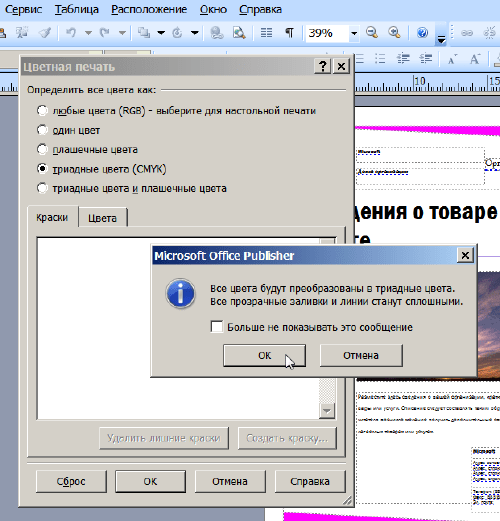
21
22. В поле Имя файла укажите имя (например, Объявление для учеников).
23. Щелкните на кнопке Сохранить.
24. Закройте приложение Microsoft Office Publisher.
Подготовка документа к печати триадными красками
Если ваша публикация содержит полноцветные фотографии (календарь, каталог) или
просто требует высокого качества воспроизведения изображений, то лучше стоит применить
профессиональную полноцветную печать.
1. Запустите приложение Microsoft Office Publisher.
2. В открывшемся окне программы выберите тип публикации – Объявления.
3. В появившемся списке образцов выберите понравившийся.
4. Нажмите кнопку Создать.
5. Откроется рабочее окно нашей публикации.
6. Заполните заголовок и текст объявления, предназначенного для выпускников.
7. Поменяйте на другое, подходящее по смыслу к объявлению.
8. В пункте меню Сервис выберите команду Средства профессиональной
печати, а затем щелкните по пункту Цветная печать.
9. В открывшемся окне Цветная печать выберите переключатель Триадные
цвета (CMYK) (в окне предупреждения о преобразовании цветов нажмите
OK).
Рисунок 24 Выбор триадных цветов
10. Щелкните OK.
11. В пункте меню Файл, выберите команду Сохранить как. Откроется
диалоговое окно Сохранить как.
12. Выберите папку для сохранения публикации (например, Документы или Мои
документы).
13. В поле Имя файла укажите имя (например, Объявление для выпускников).
14. Щелкните на кнопке Сохранить.
15. Закройте приложение Microsoft Office Publisher.
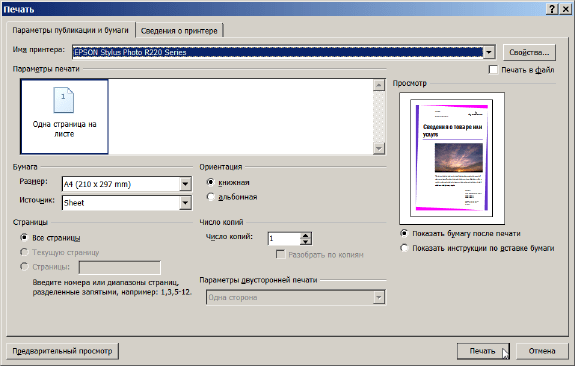
22
Печать документа на офисном принтере
Распечатать файл на стандартном принтере можно несколькими способами.
Приложение Publisher позволяет напечатать документ, один раз щелкнув мышкой – если
окно публикации уже открыто. А можно сначала выбрать принтер и просмотреть документ в
окне предварительного просмотра, чтобы исправить возможные ошибки перед печатью.
Быстрая печать документа
1. Убедитесь, что принтер включен и подключен к компьютеру.
2. Откройте созданную ранее публикацию.
3. Щелкните на кнопке Печать на панели инструментов Форматирование.
4. Публикация будет напечатана на принтере, установленном для печати по
умолчанию.
5. Закройте публикацию.
Выбор принтера и печать
1. Убедитесь, что принтер включен и подключен к компьютеру.
2. Откройте созданную ранее публикацию.
3. В пункте меню Файл, выберите команду Печать. Откроется диалоговое окно
Печать.
4. В поле Имя принтера выберите название принтера, с помощью которого
хотите распечатать файл.
Рисунок 25 Выбор принтера
5. Убедитесь, что в разделе Страницы выбрано Все страницы.
6. Убедитесь, что в разделе Число копий выбрано 1.
7. Щелкните на Печать. Файл будет напечатан на выбранном принтере.
8. Закройте публикацию.
Печать после предварительного просмотра
1. Убедитесь, что принтер включен и подключен к компьютеру.
2. Откройте созданную ранее публикацию.
3. В пункте меню Файл, выберите команду Предварительный просмотр.
4. Публикация появится в окне предварительного просмотра. Курсор примет вид
лупы со значком «+» внутри.
5. Щелкните на любом месте документа, чтобы увеличить его.
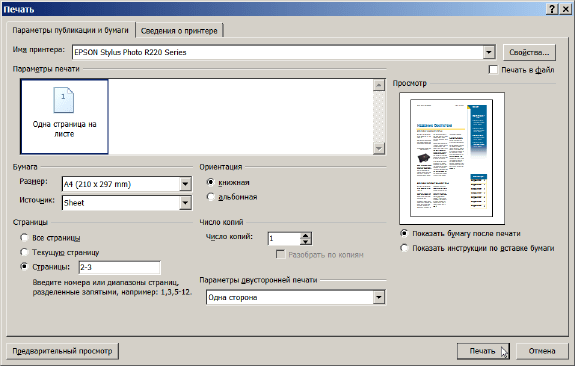
23
6. Просмотрите документ перед печатью.
Если вы не готовы печатать публикацию, щелкните на кнопке Закрыть на панели
инструментов Предварительный просмотр, чтобы вернуться в файл для исправления
замеченных ошибок.
7. На панели инструментов Предварительный просмотр щелкните на кнопке
Печать. Публикация будет распечатана на принтере.
8. Щелкните на кнопке Закрыть, чтобы вернуться в публикацию. Окно
предварительного просмотра закроется.
9. Закройте публикацию.
Печать нескольких страниц на офисном принтере
Иногда возникает необходимость распечатать всего несколько страниц из всей
публикации (например, только разворот бюллетеня, чтобы оценить, как он смотрится).
1. Убедитесь, что принтер включен и подключен к компьютеру.
2. Откройте созданную ранее публикацию.
3. В пункте меню Файл, выберите команду Печать. Откроется диалоговое окно
Печать.
4. В поле Имя принтера выберите название принтера, с помощью которого
хотите распечатать файл.
Рисунок 26 Выбор принтера
5. В разделе Страницы выберите Страницы.
6. В поле ввода Страницы введите 2-3.
7. Убедитесь, что в разделе Число копий выбрано 1.
8. Щелкните на Печать. Страницы будут напечатаны на выбранном принтере.
9. Закройте публикацию.
Печать одной страницы на офисном принтере
Чтобы показать, как выглядит стиль публикации достаточно распечатать только одну
страницу.
1. Убедитесь, что принтер включен и подключен к компьютеру.
2. Откройте созданную ранее публикацию.
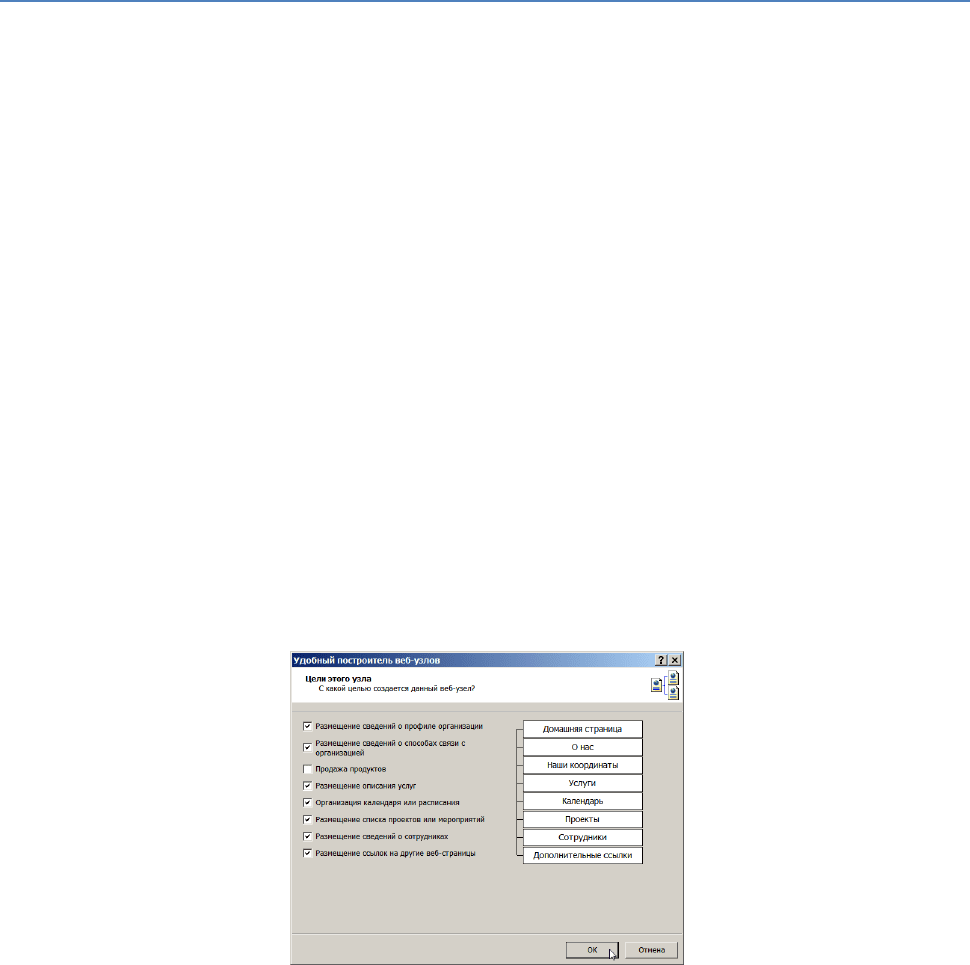
24
3. В пункте меню Файл, выберите команду Печать. Откроется диалоговое окно
Печать.
4. В поле Имя принтера выберите название принтера, с помощью которого
хотите распечатать файл.
5. В разделе Страницы выберите Текущую страницу.
6. Убедитесь, что в разделе Число копий выбрано 1.
7. Щелкните на Печать. Страница будет напечатана на выбранном принтере.
8. Закройте публикацию.
Подготовка веб-сайта средствами
приложения Microsoft Office Publisher
Общие сведения
C помощью приложения Microsoft Office Publisher создадим веб-сайт, который
соберет в себе все навыки работы с программой. Не смотря на то, что веб-сайт состоит из
набора интернет-страничек, сначала публикацию нужно сохранять как файлы Publisher.
Сохранять ее как веб-страницу необходимо уже по окончании работы над веб-сайтом.
Связано это с тем, что файл Publisher сохраненный как веб-страница, невозможно
отредактировать с помощью приложения Publisher.
Создание веб-сайта из шаблона
Программа Publisher позволяет создавать веб-сайты, состоящие из одной и более веб-
страниц.
1. Запустите приложение Microsoft Office Publisher.
2. В открывшемся окне программы выберите тип публикации – Веб-узлы.
3. В списке шаблонов выберите понравившийся.
4. С правой стороны в разделе Параметры можно сразу выбрать цветовую и
шрифтовую схему.
5. Нажмите кнопку Создать.
6. Появится диалоговое окно построителя веб-узлов, в котором нужно выбрать
цели веб-сайта или, другими словами, количество веб-страниц сайта.
Рисунок 27 Построитель веб-узлов
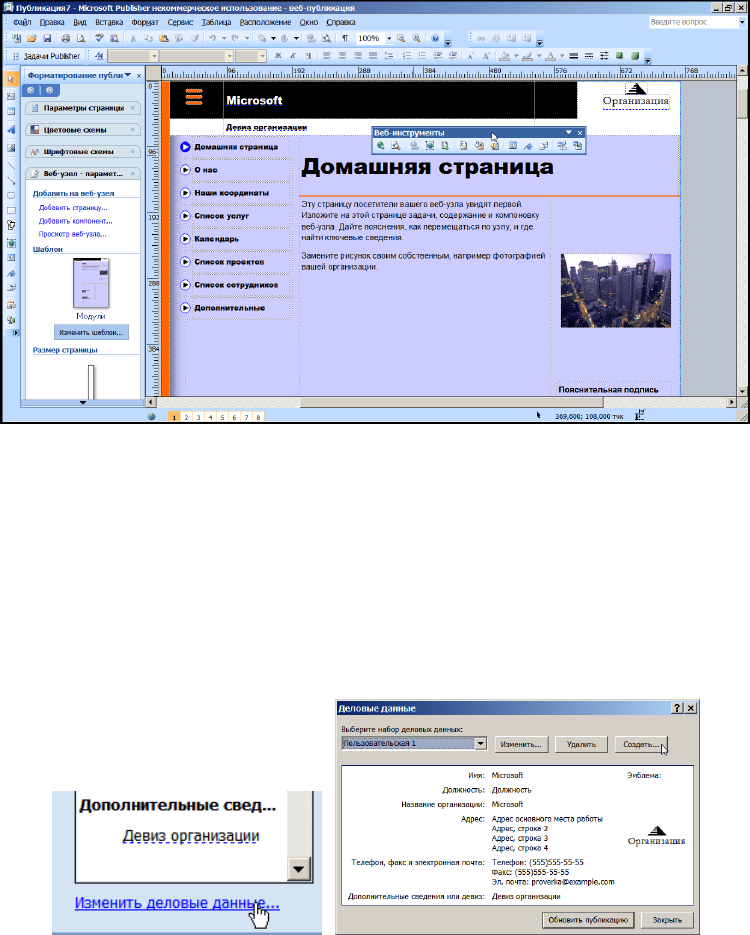
25
Совсем не обязательно ваши веб-страницы должны точно соответствовать выбранной
цели. Например, такую цель, как продажа продуктов можно использовать для
формирования на вашем сайте списка преподаваемых в школе предметов или список
проектов заменить перечень олимпиадных задач по математике.
7. После формирования структуры сайта нажмите OK.
8. Откроется рабочее окно пустой публикации:
Рисунок 28 Рабочее окно публикации
9. Обратите внимание на сформировавшееся навигационное меню, которое
присутствует на каждой странице публикации.
10. Заполните «деловые данные». Для этого в пункте меню Вставка выберите
команду Деловые данные.
11. В открывшемся диалоговом окне нажмите кнопку Создать. Если окно не
появилось нажмите в области задач ссылку Изменить деловые данные
(расположена в нижем левом углу окна программы).
Рисунок 29 Создание «деловых данных»
12. Введите новые данные, для создаваемого веб-сайта.
13. В поле Имя набора деловых данных укажите новое имя.
14. Нажмите кнопку Сохранить.
15. Появится запрос на обновление публикации.
16. Нажмите кнопку Обновить публикацию.
17. Введенная вами информация будет размещена на веб-страницах сайта.
18. В левой части экрана располагается область задач Форматирование
публикации.
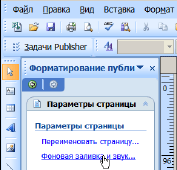
26
19. Выберите раздел Цветовые схемы.
20. Выберите понравившийся вариант или создайте новую цветовую схему.
21. Выберите раздел Шрифтовые схемы.
22. Выберите один из вариантов шрифта или создайте собственный стиль.
23. Заполните страницы кратким текстом и заголовками (позже можно будет
вернуться к заполнению страниц более подробным содержимым).
24. Переименуйте в навигационном меню названия веб-страниц в соответствии с
тематикой вашего сайта (обратите внимание, что меню поменялось на всех
страницах публикации).
25. В пункте меню Файл, выберите команду Сохранить как. Откроется
диалоговое окно Сохранить как.
26. Выберите папку для сохранения публикации (например, Документы или Мои
документы).
27. В поле Имя файла укажите имя (например, MySite).
В именах файлов, которые размещаются в интернете, допускается использование
символов латинского алфавита, цифр, символов «-» (дефис) и «_» (подчеркивание).
Использование других символов (кириллицы, пробелов и т.д.) крайне не рекомендуется, т.к.
это может привести к неработоспособности гиперссылок.
28. Щелкните на кнопке Сохранить.
Вставка фона и звука
Для установки нужного фона веб-страницы и добавления звуковых эффектов
раскройте в области задач раздел Параметры страницы.
Рисунок 30 Вставка фона и звука
Для изменения фоновой заливки страниц сайта щелкните по ссылке Фоновая
заливка и звук. Выберите понравившийся цвет и способ заливки.
Если предложенные варианты не устраивают – щелкните по ссылке Дополнительные
цвета. С помощью ссылки Дополнительные типы фона можно выбрать разные способы
заливки, выбирая их на вкладках Градиентная, Текстура, Узор, Рисунок, Оттенок.
Для размещения на сайте звуковых эффектов щелкните по ссылке Фоновая заливка
и звук. Затем откройте ссылку Фоновый звук:
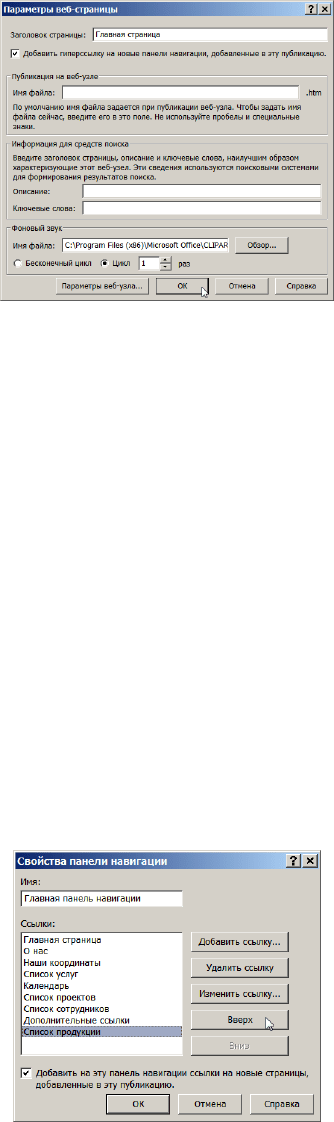
27
Рисунок 31 Выбор фонового звука
Для вставки звука щелкните кнопку Обзор. Найдите и выберите нужный файл. Если
необходимо, чтобы звуковой эффект был постоянным, выберите переключатель
Бесконечный цикл. Если нужно, чтобы звук повторялся определенное число раз, выберите
переключатель Цикл и введите количество повторов звукового файла. Щелкните ОК.
Вставка дополнительных страниц
1. В пункте меню Вставка выберите Страница.
2. В окне со списком типов страниц выберите нужный.
3. Убедитесь, что выбран переключатель Добавить гиперссылку на панели
навигации.
4. Щелкните ОК.
5. Обратите внимание, что последним пунктом навигационного меню добавилась
ссылка на новую страницу.
6. Поменяем последовательность ссылок меню.
7. Щелкните мышью в любом месте навигационного меню.
8. В пункте меню Формат выберите Свойства панели переходов.
Рисунок 32 Свойства панели навигации
9. Выделите в списке пункт, которому нужно поменять положение в
навигационном меню.
10. Переместите выбранный пункт по списку с помощью кнопок Вверх или Вниз.
11. Щелкните ОК.
12. Сохраните документ с помощью команды Сохранить из пункта меню Файл.
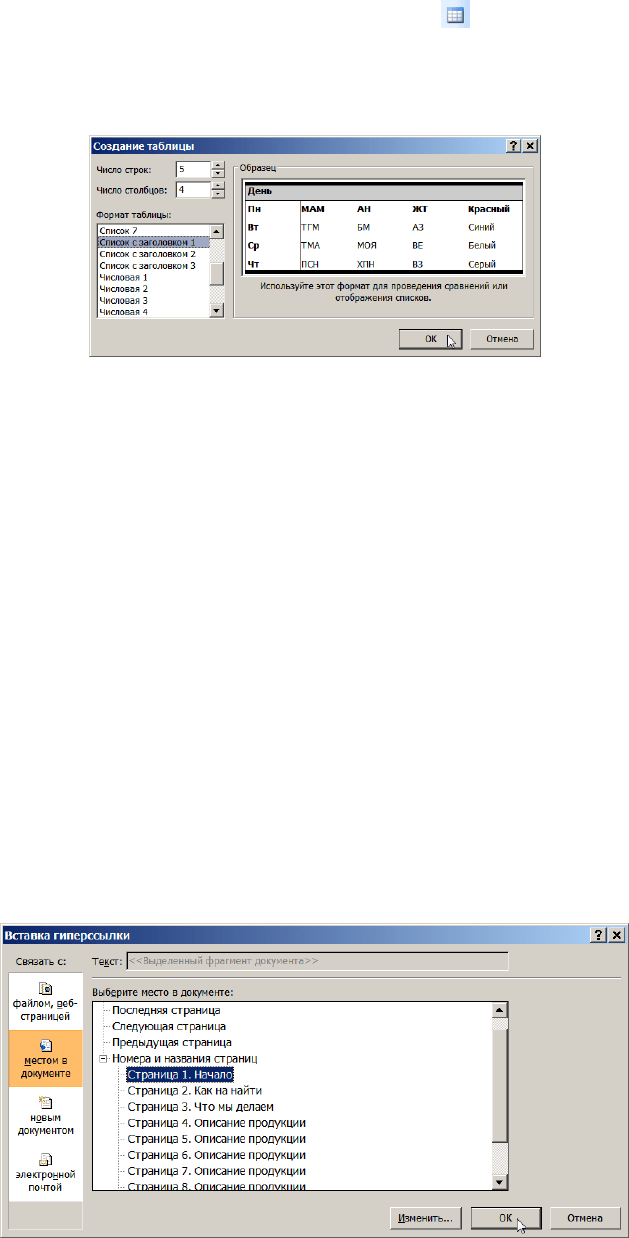
28
Вставка таблицы
1. Для добавления таблицы щелкните кнопку Вставить таблицу на панели
объектов.
2. Обведите мышкой область на странице, где планируется поместить таблицу.
3. Откроется диалоговое окно Создание таблицы:
Рисунок 33 Создание таблицы
4. Укажите число строк и столбцов.
5. Выберите нужный Формат таблицы.
6. Щелкните ОК.
7. Введите данные в ячейки таблицы.
Создание гиперссылок
С помощью гиперссылок можно связывать страницы между собой или с другими
сайтами в интернете. Гиперссылки можно добавить с текстовых объектов или любых других
объектов на странице (например, к целому рисунку или к его части).
Создание гиперссылки на другую страницу веб-сайта
1. Перейдите на первую страницу своего сайта, щелкнув кнопку
2. Щелкните по изображению или выделите текст, т.е. по тому объекту, который
вы хотите сделать гиперссылкой на другую страницу веб-сайта.
3. В пункте меню Вставка выберите Гиперссылка.
4. Откроется диалоговое окно Вставка гиперссылки:
Рисунок 34 Вставка гиперссылки
5. В списке Связать с выберите местом в документе.
6. В появившемся списке Выберите место в документе укажите страницу, на
которую вы хотите сделать переход с гиперссылки.

29
7. Щелкните ОК.
Создание ссылок на ресурс интернета
Создание гиперссылки на веб-адрес интернет-сайта происходит точно так же, как и на
страницу сайта.
1. Щелкните по изображению или выделите текст, который вы хотите сделать
гиперссылкой на веб-сайт интернета.
2. В пункте меню Вставка выберите Гиперссылка.
3. Откроется диалоговое окно Вставка гиперссылки:
Рисунок 35 Вставка гиперссылки
4. В списке Связать с выберите файлом, веб-страницей.
5. В поле Адрес укажите адрес веб-сайта (например, http://cie.ifmo.ru).
6. Щелкните ОК.
Использование инструмента Острие
Для создания гиперссылки c части объекта (например, фрагмент картинки) можно
использовать инструмент Острие.
1. Щелкните кнопку Острие на панели объектов.
2. Выделите нужный фрагмент изображения.
3. В диалоговом окне Добавление гиперссылки создайте гиперссылку на ресурс
интернета, файл или другую страницу своего сайта.
4. Щелкните ОК.
Создание гиперссылки на адрес электронной почты
1. Щелкните по изображению или выделите текст, который вы хотите сделать
гиперссылкой на адрес электронной почты.
2. В пункте меню Вставка выберите Гиперссылка.
3. Откроется диалоговое окно Вставка гиперссылки:
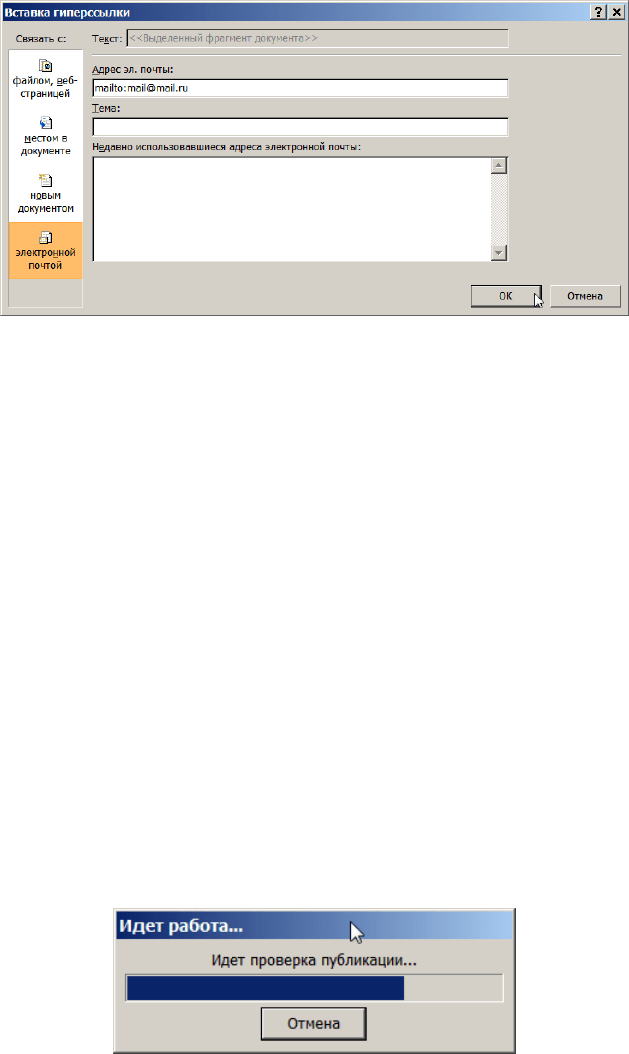
30
Рисунок 36 Вставка гиперссылки
4. В списке Связать с выберите электронной почтой.
5. В поле Адрес эл.почты укажите адрес.
6. Щелкните ОК.
Использование режима Проверка макета
Приложение Microsoft Office Publisher проверяет дизайн веб-страницы и сообщает о
следующих ошибках:
текстовое поле, внутри которого нет текста;
текст, выходящий за границы текстового поля;
рисунок, выходящий за края веб-страницы;
пустое пространство вверху веб-страницы;
страницы, не связанные гиперссылками с другими;
и др.
Для работы в режиме проверки макета необходимо выполнить следующие действия:
1. В пункте меню Сервис выбрать команду Проверка макета.
Рисунок 37 Проверка макета
2. Появится диалоговое окно Идет работа…. Дождитесь окончания проверки.
3. Программа Publisher проверит дизайн веб-страницы и в области задач откроет
раздел Проверка макета. Если проблем не будет обнаружено, появится
сообщение Проверка макета закончена. В этом случае щелкните ОК.
